Outils de Débogage: Les Incontournables pour les Développeurs Mobiles
14 min de lecture
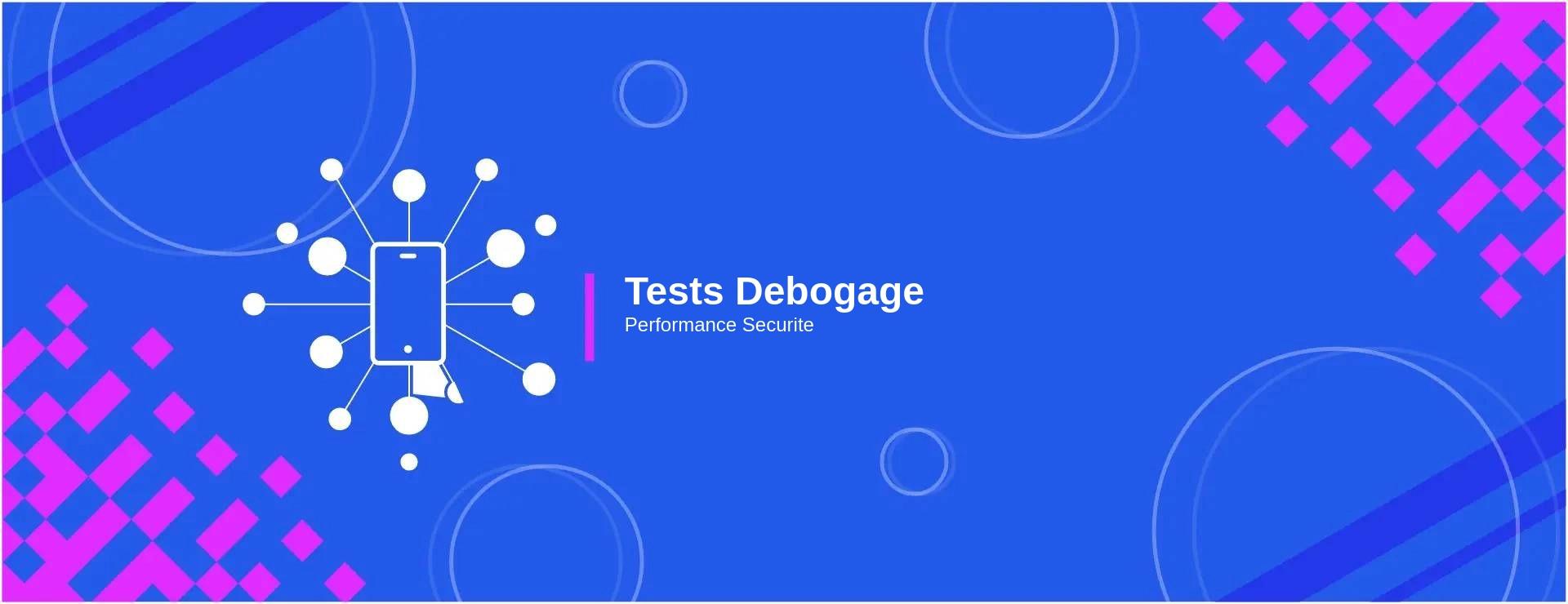
1. Introduction au débogage mobile
1.1. Qu'est-ce que le débogage?
Le débogage est l'art de diagnostiquer et de corriger les erreurs ou "bugs" dans un programme. En matière de développement d'applications mobiles, le débogage est crucial pour garantir que l'application fonctionne correctement sur une multitude d'appareils, systèmes d'exploitation et configurations réseau.
Tableau: Comparaison entre Coding et Debugging
| Activité | Objectif | Outils courants | Temps typiquement consacré |
|---|---|---|---|
| Coding | Écrire et concevoir le code | IDE, éditeurs de texte, frameworks | 50% |
| Débogage | Trouver et résoudre les erreurs | Debugger, logs, moniteurs | 50% |
1.2. Importance du débogage pour les applications mobiles
Le monde du développement mobile est fragmenté. Différentes tailles d'écran, résolutions, versions de système d'exploitation, et même des variations matérielles rendent le débogage mobile particulièrement complexe.
-
Diversité des appareils: Il existe des milliers de modèles d'appareils mobiles. Chaque appareil peut présenter des comportements légèrement différents.
-
Systèmes d'exploitation: Les versions d'Android et d'iOS varient et les applications doivent souvent être compatibles avec plusieurs d'entre elles.
-
Réseaux: Les applications mobiles doivent gérer des connexions réseau de qualité variable, des changements de réseau, et des interruptions.
Note: Selon Statista, il y avait plus de 24 000 appareils Android différents en 2015. Cette diversité souligne l'importance d'un débogage efficace.
1.3. Défis spécifiques au débogage mobile
Déboguer des applications mobiles présente des défis uniques qui ne sont généralement pas rencontrés dans le débogage d'applications de bureau ou web:
-
Fragmentation: Comme mentionné précédemment, la diversité des appareils et des versions d'OS est un défi majeur.
-
Limitations matérielles: Les appareils mobiles ont souvent des ressources limitées en termes de CPU, de mémoire et de batterie.
-
Conditions réseau changeantes: Les applications doivent être robustes face aux changements de réseau, que ce soit entre Wi-Fi et données mobiles, ou face à des réseaux faibles ou inexistants.
-
Interactions utilisateur variées: Les gestes, les rotations d'écran et d'autres interactions utilisateur peuvent parfois provoquer des bugs imprévus.
À savoir: Les outils et techniques que les développeurs utilisent pour le débogage mobile doivent être adaptés à ces défis spécifiques pour garantir une expérience utilisateur fluide.
2. IDEs et outils intégrés
2.1. Android Studio
Android Studio est l'IDE officiel pour le développement d'applications Android. Il offre une suite complète d'outils de débogage pour aider les développeurs à identifier et résoudre les problèmes.
-
Logcat: Permet aux développeurs de visualiser les logs du système et de l'application.
-
Debugger: Fournit des capacités de point d'arrêt, d'inspection des variables et de suivi des appels.
-
Profileur: Analyse les performances de l'application, la consommation de mémoire, l'utilisation du CPU et le trafic réseau.
Tableau: Fonctionnalités clés de Android Studio pour le débogage
| Fonctionnalité | Description |
|---|---|
| Logcat | Visualisation des logs système et application |
| Emulateur Android | Simule différents appareils et versions Android |
| Inspecteur de layout | Visualise et modifie l'UI en temps réel |
| Profileurs | Analyse des performances, mémoire, CPU, et réseau |
Note: Android Studio est en constante évolution, avec des mises à jour régulières fournissant de nouvelles fonctionnalités et améliorations de performances.
2.2. Xcode
Xcode est l'IDE officiel pour le développement d'applications iOS, macOS, watchOS, et tvOS. Il est connu pour ses outils de débogage avancés.
-
LLDB Debugger: Un débogueur moderne offrant une console interactive pour évaluer et modifier le code à la volée.
-
Instruments: Une suite d'outils pour profiler et analyser les performances, la mémoire, et d'autres aspects des applications.
Important: Xcode est exclusivement disponible pour macOS. Les développeurs souhaitant créer des applications pour la plateforme Apple doivent avoir accès à un Mac.
2.3. Visual Studio pour Xamarin
Visual Studio avec Xamarin permet de développer des applications mobiles cross-platform pour Android et iOS en utilisant C#. Il offre également une gamme d'outils de débogage.
-
Xamarin Inspector: Fournit des fonctionnalités de visualisation et d'exploration en direct de l'interface utilisateur.
-
Xamarin Profiler: Analyse les performances, la consommation de mémoire et d'autres métriques.
Remarque: Bien que Xamarin permette le développement cross-platform, il est toujours essentiel de tester l'application sur des appareils et des émulateurs spécifiques à chaque plateforme.
2.4. Flutter DevTools
Flutter est un framework de développement d'applications mobiles cross-platform, et DevTools est un ensemble d'outils de performance et de débogage pour les applications Flutter.
-
Flutter Inspector: Visualise et explore l'arbre des widgets de votre application.
-
Timeline View: Analyse les détails spécifiques des activités de rendu de l'application.
-
Debugger: Fournit des capacités traditionnelles de débogage comme les points d'arrêt et l'inspection des variables.
-
Performance and Memory: Profil des informations liées aux performances et à la mémoire de l'application.
À savoir: Flutter est reconnu pour sa capacité à fournir des interfaces utilisateur hautement personnalisables et performantes. Utiliser DevTools aide à optimiser ces interfaces pour une expérience utilisateur fluide.
3. Outils de monitoring et de logs
3.1. Firebase Crashlytics
Crashlytics de Firebase est un outil essentiel pour le monitoring des erreurs en temps réel. Il offre une vue détaillée des problèmes de performance et des plantages, aidant ainsi les développeurs à résoudre rapidement les problèmes.
-
Traçabilité: Identifiez l'origine des plantages avec une traçabilité précise des erreurs.
-
Alertes en temps réel: Soyez informé dès qu'un nouveau problème est détecté.
-
Analyses détaillées: Découvrez la fréquence, la distribution et l'impact des problèmes sur les utilisateurs.
Tableau: Caractéristiques clés de Firebase Crashlytics
| Caractéristique | Description |
|---|---|
| Traçabilité des erreurs | Suivi détaillé des erreurs et des plantages |
| Analyses en temps réel | Surveillance en temps réel des performances de l'application |
| Intégration avec Firebase | Facilité d'intégration avec d'autres services Firebase |
Attention: Bien que Crashlytics soit puissant, il est essentiel de respecter la vie privée des utilisateurs lors de la collecte de données.
3.2. Sentry
Sentry est un outil de suivi des erreurs qui offre une visibilité en temps réel sur les plantages, les problèmes de performance et les erreurs de logique dans les applications.
-
Capture d'erreurs détaillée: Obtenez un aperçu précis de ce que vos utilisateurs ont rencontré.
-
Intégrations: Compatible avec de nombreux langages et plateformes, dont mobiles.
-
Notifications: Recevez des alertes lors de nouvelles erreurs ou régressions.
Remarque: Sentry offre une version open-source que vous pouvez héberger vous-même si vous préférez garder vos données en interne.
3.3. Logcat et iOS Console
Logcat est un outil de commande intégré à Android qui capture en temps réel les messages de log système et d'application. Il est particulièrement utile pour déboguer des problèmes en direct sur un appareil ou un émulateur Android.
De son côté, iOS Console fournit un aperçu en temps réel des logs système sur les appareils Apple. Il est accessible via Xcode et offre des capacités similaires à Logcat, mais pour l'écosystème Apple.
-
Filtrage des logs: Triez et filtrez les messages pour trouver rapidement les informations pertinentes.
-
Capture en temps réel: Visualisez les activités et erreurs de l'application à mesure qu'elles se produisent.
-
Exportation: Exportez les logs pour une analyse plus approfondie ou pour les partager avec d'autres membres de l'équipe.
Note: L'utilisation efficace de Logcat et iOS Console nécessite une certaine familiarité avec ces outils. Il est recommandé de consulter la documentation officielle pour en tirer le meilleur parti.
4. Simulateurs, émulateurs et dispositifs physiques
4.1. Utilisation des émulateurs Android et iOS
Les émulateurs sont des outils précieux qui permettent de simuler le fonctionnement d'un appareil mobile sur un ordinateur. Ces outils sont essentiels pour tester rapidement les applications pendant les phases de développement.
-
Émulateur Android: Intégré à Android Studio, cet émulateur offre une gamme complète d'images système pour diverses configurations d'appareils et versions d'Android.
-
Simulateur iOS: Accessible via Xcode, le simulateur iOS permet de tester les applications sur différents modèles d'iPhone, iPad et même Apple Watch.
| Plateforme | Outil |
|---|---|
| Android | Émulateur Android |
| iOS | Simulateur iOS |
À savoir: Bien que les émulateurs soient puissants, ils ne peuvent pas reproduire parfaitement toutes les conditions d'un véritable appareil. Les tests sur des dispositifs physiques restent essentiels.
4.2. Importance des tests sur appareils réels
Tester sur des dispositifs physiques est crucial pour plusieurs raisons:
-
Diversité des appareils: Il existe une multitude de configurations d'appareils et de versions de systèmes d'exploitation.
-
Conditions réelles: Les tests sur des dispositifs physiques reproduisent les conditions d'utilisation réelles, y compris le matériel, les interruptions, les conditions de réseau, etc.
-
Performance: La manière dont une application se comporte en termes de réactivité, de consommation de batterie ou de gestion des ressources peut varier considérablement entre un émulateur et un véritable appareil.
Liste des avantages des tests sur appareils physiques:
- Fiabilité accrue
- Tests de performance réalistes
- Découverte de bugs spécifiques à certains appareils
Remarque: Il est souvent coûteux de maintenir un laboratoire de tests avec de nombreux dispositifs. Des solutions tierces, comme BrowserStack, peuvent aider à combler cette lacune.
4.3. Outils comme BrowserStack et Genymotion
BrowserStack et Genymotion sont des solutions tierces qui offrent des environnements de test sur une vaste gamme de dispositifs réels et virtualisés.
-
BrowserStack: Fournit un accès à des milliers d'appareils réels pour tester des applications web et mobiles. Il permet également d'automatiser les tests sur ces appareils.
-
Genymotion: Propose une plateforme d'émulation Android avancée avec une gamme étendue de dispositifs et de versions d'Android. Genymotion est particulièrement apprécié pour sa rapidité et ses fonctionnalités avancées.
| Outil | Points forts |
|---|---|
| BrowserStack | Appareils réels, tests automatisés, support pour web et mobile |
| Genymotion | Emulation rapide, large gamme de dispositifs, intégration avec CI/CD |
Important: Lorsque vous choisissez un outil externe pour les tests, il est essentiel d'évaluer les coûts, les fonctionnalités offertes, et de s'assurer qu'il répond aux besoins spécifiques de votre projet.
5. Profiling et performance
5.1. Analyse de la performance avec les DevTools
Le profiling est une étape essentielle pour assurer la performance d'une application. Les DevTools fournissent une suite d'outils qui aident les développeurs à profiler et à diagnostiquer les problèmes de performance au sein des applications.
-
Flutter DevTools: Intégré à Flutter, cet ensemble d'outils permet d'analyser les performances, d'examiner la hiérarchie des widgets, et de traquer les fuites de mémoire. Plus d'informations ici.
-
DevTools pour les applications web: Les navigateurs tels que Chrome et Firefox offrent des DevTools robustes pour profiler, surveiller le réseau, et diagnostiquer les problèmes de performance des applications web.
Note: L'utilisation régulière des DevTools dès les premières étapes du développement peut éviter des complications ultérieures liées à la performance.
5.2. Instruments pour iOS
Instruments est un outil de performance et de débogage puissant fourni avec Xcode. Il permet de:
- Traquer les fuites de mémoire.
- Surveiller l'utilisation du CPU.
- Analyser les graphiques de performance.
- Et bien d'autres fonctionnalités.
5.3. Profiler d'Android Studio
Android Studio intègre un Profiler qui offre une interface graphique détaillée pour visualiser et analyser vos données de performance. Avec cet outil, vous pouvez:
- Observer l'activité du CPU en temps réel.
- Examiner la consommation de mémoire.
- Surveiller l'activité du réseau.
- Analyser les interactions de l'utilisateur.
Ce profiler aide à identifier rapidement les goulots d'étranglement et autres problèmes de performance. En savoir plus sur le profiler.
5.4. Méthodes de détection des fuites de mémoire
Les fuites de mémoire peuvent ralentir une application et, dans les pires cas, la faire planter. Voici quelques méthodes pour les détecter:
-
Outils intégrés: Les IDEs tels que Android Studio et Xcode offrent des outils intégrés pour détecter les fuites de mémoire.
-
Bibliothèques tierces: Des outils comme LeakCanary pour Android peuvent être intégrés dans votre application pour surveiller et alerter sur les éventuelles fuites.
-
Revue régulière du code: Adopter des bonnes pratiques de programmation et effectuer des revues régulières du code peut aider à prévenir les fuites.
Remarque: Il est crucial d'adresser les fuites de mémoire dès qu'elles sont détectées pour assurer une expérience utilisateur optimale.
6. Outils spécifiques à la plateforme
6.1. Outils pour Android
Android, étant une plateforme ouverte, offre une variété d'outils pour aider au débogage:
-
ADB (Android Debug Bridge): C'est une interface en ligne de commande qui permet la communication entre un appareil et une machine de développement. Il peut être utilisé pour installer des applications, inspecter l'état de l'appareil et même pour déboguer à distance. Plus d'informations ici.
-
Systrace: Cet outil recueille et inspecte les temps d'exécution des applications pour aider à identifier les goulots d'étranglement et les problèmes de performance. En savoir plus.
-
ProGuard: Il réduit la taille des APK en supprimant le code non utilisé, mais il est aussi utile pour obfusquer le code, ce qui peut aider au débogage en production. Détails ici.
À savoir: Bien que ces outils soient puissants, il est important de se familiariser avec eux pour en tirer le meilleur parti.
6.2. Outils pour iOS
iOS, la plateforme mobile d'Apple, offre également des outils robustes pour le débogage:
-
LLDB: C'est le debugger standard pour Xcode. Il permet d'inspecter et de contrôler l'exécution des programmes lorsqu'ils sont lancés sous son contrôle. Plus de détails.
-
Allocation Tracker: Fourni avec Instruments, cet outil surveille et affiche des informations sur les allocations mémoire pendant l'exécution d'une application.
-
Address Sanitizer: C'est un outil rapide pour détecter plusieurs types de bugs liés à la mémoire, intégré à Xcode.
Remarque: L'environnement fermé d'iOS nécessite parfois une approche différente du débogage, d'où l'importance de ces outils spécifiques.
6.3. Outils pour les applications hybrides et cross-platform
Avec la montée des frameworks cross-platform, les outils de débogage dédiés sont devenus essentiels:
-
React Native Debugger: Combinaison de l'outil de débogage Redux et de l'inspecteur React DevTools, il offre une expérience de débogage complète pour les applications React Native. En savoir plus.
-
Flipper: C'est une plateforme extensible pour déboguer les applications mobiles iOS, Android et React Native. Elle intègre plusieurs plugins pour faciliter le débogage. Plus d'informations ici.
-
Console de Cordova: Pour les applications développées avec Apache Cordova, cette console est un must-have. Elle fournit des logs détaillés, facilitant la traque des erreurs.
Attention: Les applications hybrides peuvent présenter des bugs spécifiques à la plateforme. Il est donc crucial de déboguer à la fois sur des émulateurs et des appareils réels pour garantir la stabilité.
7. Automatisation du débogage
7.1. Scripts et outils d'automatisation
L'automatisation est un élément clé pour améliorer l'efficacité du débogage. Voici quelques outils et pratiques couramment utilisés :
-
Fastlane: C'est un outil d'automatisation populaire pour les développeurs mobiles qui permet de gérer le cycle de vie complet de l'application, du développement à la distribution. Pour le débogage, il peut automatiser la génération de rapports de crash, les captures d'écran pour repérer des anomalies visuelles, et bien plus encore. Voir Fastlane.
-
Scripts personnalisés: Les développeurs peuvent écrire leurs propres scripts pour automatiser des tâches répétitives liées au débogage, comme la suppression de fichiers temporaires, la réinitialisation d'états, ou le démarrage d'émulateurs spécifiques.
-
Postman: Bien que principalement utilisé pour tester les API, Postman permet également d'automatiser certains aspects du débogage liés à la communication entre le client et le serveur. Plus sur Postman.
Note: L'automatisation ne remplace pas le débogage manuel, mais elle peut grandement accélérer le processus de détection et de correction des erreurs.
7.2. Intégration continue et débogage
L'intégration continue (CI) est une pratique de développement où les modifications du code sont régulièrement intégrées dans un projet principal, permettant des tests automatisés et fréquents.
-
Jenkins: C'est un serveur d'automatisation open source qui aide à automatiser une partie du processus de développement, y compris le débogage. Les développeurs peuvent configurer Jenkins pour qu'il exécute des tests automatiquement et rapporte les erreurs. Plus sur Jenkins.
-
GitLab CI/CD: Intégré à GitLab, il offre des fonctionnalités d'intégration et de déploiement continus. Cela signifie que chaque fois qu'un code est poussé vers le dépôt, il peut être testé automatiquement, facilitant ainsi la détection des bugs. En savoir plus.
-
Travis CI: Une autre plateforme CI populaire qui se connecte facilement à GitHub. Elle exécute des tests sur le cloud chaque fois que du code est soumis. Découvrir Travis CI.
Important: La combinaison de CI avec d'autres outils d'automatisation peut transformer radicalement le processus de débogage, le rendant plus rapide, plus efficace et moins sujet aux erreurs.
8. Collaboration et partage de diagnostics
8.1. Outils de reporting pour les testeurs
La collaboration entre les développeurs et les testeurs est cruciale pour un processus de débogage efficace. Voici quelques outils qui facilitent cette collaboration :
-
JIRA: C'est une plateforme de gestion de projet largement utilisée qui permet aux testeurs de signaler des bugs avec des captures d'écran, des logs et des descriptions détaillées. Voir JIRA.
-
Trello: Bien qu'il s'agisse principalement d'un outil de gestion de projet, Trello peut être adapté pour suivre les bugs et les problèmes, offrant une interface visuelle facile à utiliser. Plus sur Trello.
-
Bugsee: Il permet aux testeurs d'enregistrer des vidéos des bugs en action, capturant simultanément les logs, la frappe au clavier et les gestes de l'utilisateur. Découvrir Bugsee.
Remarque: Le choix de l'outil dépend souvent des besoins spécifiques de l'équipe et de la nature du projet.
8.2. Partage de logs et d'erreurs entre développeurs
Un débogage efficace nécessite souvent que plusieurs développeurs partagent et discutent des logs et des erreurs. Voici quelques méthodes et outils pour faciliter ce processus :
-
Gists GitHub: Permet de partager facilement des extraits de code et des logs. Il s'intègre bien avec GitHub, ce qui le rend utile pour les équipes utilisant cette plateforme. En savoir plus.
-
Pastebin: Un site web où les utilisateurs peuvent stocker des extraits de texte, idéal pour partager rapidement des logs ou des erreurs. Voir Pastebin.
-
Slack: En plus de la messagerie d'équipe, Slack permet le partage de fichiers, y compris des logs et des captures d'écran, et peut être intégré à d'autres outils de développement. Plus sur Slack.
8.3. Feedback utilisateur et débogage
Le feedback des utilisateurs est souvent une source inestimable pour le débogage, surtout lorsqu'un problème est difficile à reproduire en interne.
-
Instabug: Cet outil permet aux utilisateurs de signaler des bugs directement depuis l'application. Il capture automatiquement une capture d'écran, des logs et d'autres données diagnostiques. Découvrir Instabug.
-
Userback: Il permet de collecter des retours visuels et des commentaires des utilisateurs, ce qui peut aider à repérer les bugs ou les problèmes d'interface. Voir Userback.
À savoir: Écouter vos utilisateurs peut non seulement aider à déboguer, mais aussi à améliorer l'expérience utilisateur et la satisfaction globale.
9. Best practices en matière de débogage
9.1. Organiser et filtrer les logs
Les logs sont essentiels pour le débogage, mais leur volume peut rapidement devenir écrasant. Pour les utiliser efficacement, voici quelques bonnes pratiques :
-
Niveaux de log: Utilisez des niveaux de log (comme INFO, WARN, ERROR, DEBUG) pour classer l'importance des messages. Cela permet de filtrer rapidement les informations importantes.
-
Tagging: Attribuez des tags à vos logs pour identifier rapidement leur source ou leur contexte. Par exemple, "NETWORK", "DATABASE", "UI", etc.
-
Rotation des logs: Configurez une rotation régulière des fichiers de log pour éviter qu'ils ne prennent trop d'espace disque.
-
Outils de visualisation: Utilisez des outils tels que Kibana pour visualiser, filtrer et analyser vos logs.
Note: Gardez vos logs propres et pertinents. Évitez de logger des informations sensibles pour des raisons de sécurité.
9.2. Réaliser des tests réguliers
Le débogage est souvent plus facile lorsque les problèmes sont détectés tôt. Voici quelques recommandations :
-
Tests unitaires: Ils doivent être effectués après chaque changement majeur pour garantir que les fonctions de base fonctionnent comme prévu.
-
Tests d'intégration: Assurez-vous que différents composants de votre application fonctionnent bien ensemble.
-
Tests d'interface utilisateur: Automatisez ces tests autant que possible pour détecter rapidement les problèmes d'interface.
Important: La mise en place d'une infrastructure d'intégration continue peut aider à exécuter ces tests régulièrement.
9.3. S'adapter à l'évolution des outils et technologies
Le paysage technologique évolue constamment. Pour rester efficace dans le débogage, tenez compte de ces conseils :
-
Formation continue: Prenez le temps de vous familiariser avec les nouvelles versions des outils que vous utilisez et explorez de nouveaux outils qui pourraient être bénéfiques.
-
Communauté: Participez à des forums, lisez des blogs et engagez-vous avec la communauté de développeurs. C'est souvent là que l'on découvre les meilleures astuces et techniques.
-
Feedback: Encouragez vos pairs à revoir votre code et vos méthodes de débogage. Une perspective extérieure peut souvent repérer des problèmes que vous avez manqués.
À savoir: Le débogage est un processus dynamique. Les méthodes qui fonctionnent aujourd'hui peuvent ne pas être aussi efficaces demain. Soyez adaptable et ouvert aux nouvelles méthodes.
10. Conclusion: Un débogage efficace pour une meilleure expérience utilisateur
10.1. Impact du débogage sur la satisfaction des utilisateurs
Un débogage efficace est essentiel pour garantir une expérience utilisateur fluide et sans interruption. Lorsque les bugs sont rapidement identifiés et corrigés :
-
Satisfaction accrue : Les utilisateurs ont moins de chances de rencontrer des erreurs, ce qui améliore leur satisfaction globale.
-
Taux de rétention plus élevé : Les utilisateurs sont plus enclins à continuer d'utiliser une application qui fonctionne de manière fiable.
-
Recommandations positives : Un produit bien débuggé est plus susceptible d'être recommandé à d'autres.
Note : Les bugs et les problèmes non résolus peuvent rapidement ternir la réputation d'une application. Un débogage efficace est donc essentiel pour maintenir une image positive.
10.2. Tendances futures en matière de débogage mobile
Le monde du développement mobile évolue constamment. En ce qui concerne le débogage, voici quelques tendances à surveiller :
-
Automatisation accrue : De plus en plus d'outils permettent d'automatiser le processus de détection et de résolution des bugs.
-
Intelligence artificielle : L'utilisation de l'IA pour identifier les modèles de bugs et suggérer des solutions.
-
Débogage à distance : Avec la montée du travail à distance, les outils permettant le débogage à distance gagneront en importance.
À savoir : Rester à jour avec ces tendances permettra aux développeurs d'adopter les meilleures méthodes de débogage à mesure qu'elles deviennent disponibles.
10.3. Investissement continu dans la formation et les outils de débogage
Pour garantir un débogage efficace :
-
Formation continue : Les développeurs doivent investir du temps pour apprendre les nouvelles méthodologies et utiliser les outils de débogage les plus récents.
-
Budget pour les outils : Les entreprises doivent allouer des ressources pour l'achat et la mise à jour des outils de débogage.
-
Retours d'expérience : La mise en place régulière de retours d'expérience peut aider les équipes à identifier et à résoudre les défis en matière de débogage.
Remarque : Le débogage est un élément crucial du cycle de développement. L'investissement en temps, en formation et en outils sera toujours rentable en termes d'efficacité et de satisfaction des utilisateurs.
4.9 (42 notes)